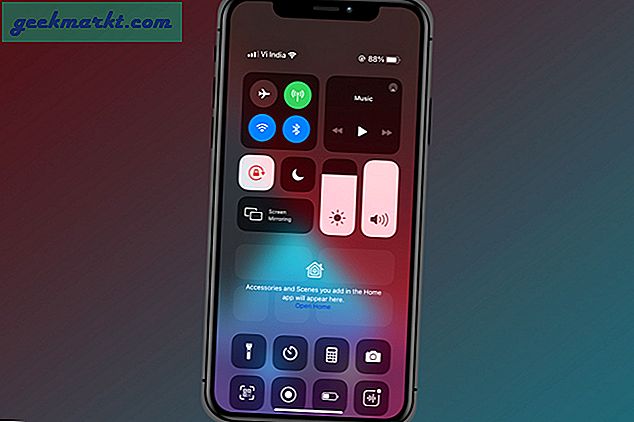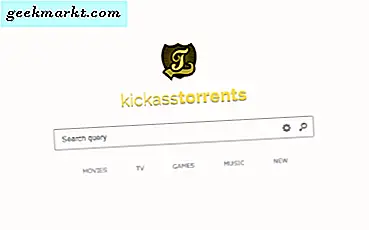Cortana är sökverktyget som du kan hitta filer, webbsidor, systemfönster och mer med. Om sökfältet inte fungerar som det borde det finns några sätt du kan fixa det. Här är tre potentiella korrigeringar för Windows 10-sökverktyget.
Först kan du prova en snabbkorrigering genom att starta om Cortana-sökprocesser. Du kan göra det med arbetshanteraren. För att öppna fönstret Uppgiftshanteraren nedan bör du högerklicka på Aktivitetsfältet och välja Aktivitetshanteraren . Välj sedan fliken Processer.
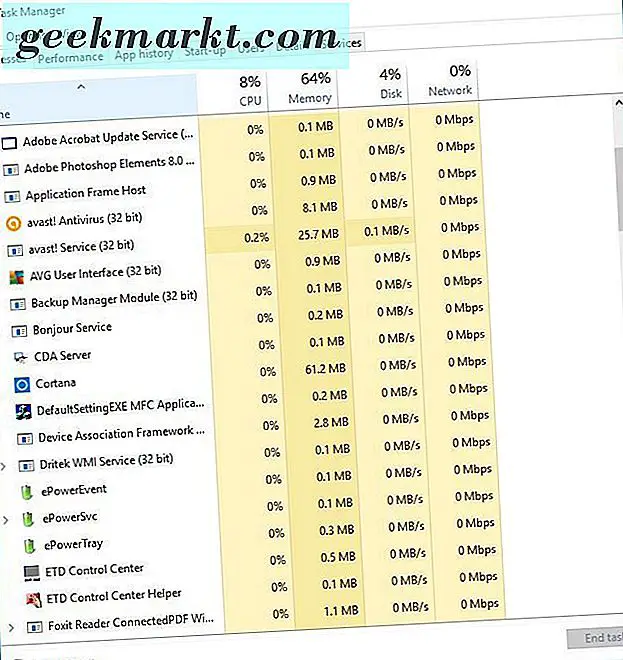
Bläddra ner till en Cortana eller Sökprocess. Då ska du högerklicka på Cortana och välj Avsluta uppgift . Detta kommer att starta om Cortana, vilket kan räcka för att fixa det.
Om det inte gör tricket, kolla Windows Search-tjänsten. Öppna först fönstret i ögonblicksbilden nedan genom att trycka på Win-tangenten + R. Input 'services.msc' i rutan Kör och tryck på OK- knappen. Bläddra ner till Windows Search listat i det fönstret.
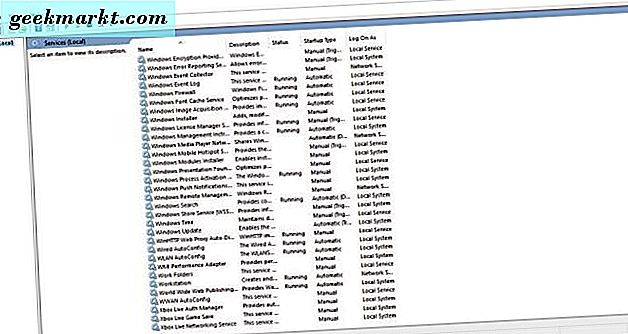
Dubbelklicka på Windows Sök för att öppna fönstret nedan. Det inkluderar en rullgardinsmeny Starttyp, med vilken du kan konfigurera Windows Search. Klicka på den nedrullningsmenyn och välj Automatisk . Tryck på Apply och OK för att bekräfta den nya inställningen.
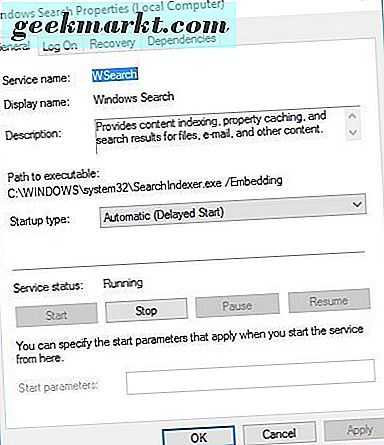
Om Cortana-sökning fortfarande inte fungerar kan du bygga upp sökindexet igen. För att göra det, skriv in "kontrollpanelen" i Kör och klicka på OK . Välj Indexeringsalternativ för att öppna fönstret som visas nedan.
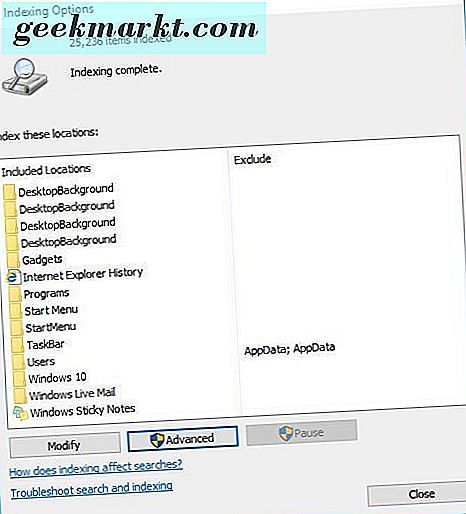
Det innehåller en lista över dina indexerade mappar. Finns det anmärkningsvärda mappar som saknas i indexet? Om så är fallet, klicka på Ändra för att öppna Indexerade platser. Då kan du välja att lägga till fler mappar till indexet därifrån.
Tryck på knappen Avancerat i fönstret Indexeringsalternativ. Då kan du fixa indexet genom att klicka på Rebuild Index- knappen. Observera att det kan ta ett tag för Windows att återuppbygga indexet.
Så det är hur du kan fixa Cortanas sökverktyg i Windows 10. Testa snabbkorrigeringen först, och om de inte gör tricket, bygga sedan sökindex.